Satura rādītājs
Šajā pamācībā ir parādīts, kā noņemt vai atspējot Windows Defender pretvīrusu aizsardzību operētājsistēmā Windows Server 2016. Kā jūs, iespējams, zināt, serverī Server 2016 ir iebūvēta pretvīrusu un ļaunprātīgu programmatūru aizsardzība, izmantojot Windows Defender lietojumprogrammu.
Serverī 2016, ja servera aizsardzībai vēlaties izmantot citu pretvīrusu programmu, Windows Defender nedeaktivizēsies (kā tas notiek logā Windows 10), lai maksimāli palielinātu aizsardzību serverī Server 2016. Tātad, ja Serverī 2016 vēlaties noņemt vai atspējot pretvīrusu programmu Defender, tas jādara manuāli.

Kā atspējot vai atinstalēt Windows Defender antivīrusu programmā Server 2016.
Kā atspējot Windows Defender reāllaika aizsardzību operētājsistēmā Windows Server 2016.2. daļa Kā atinstalēt Windows Defender operētājsistēmā Server 2016. 1. daļa Kā izslēgt Windows Defender reāllaika aizsardzību operētājsistēmā Windows Defender operētājsistēmā Server 2016. 1. daļa.
Lai uz laiku izslēgtu Windows Defender Real Time aizsardzību serverī Server 2016, lai gan GUI, dodieties uz Iestatījumi -> Atjaunināšana un drošība -> Windows Defender un iestatiet Aizsardzība reālajā laikā uz OFF . *
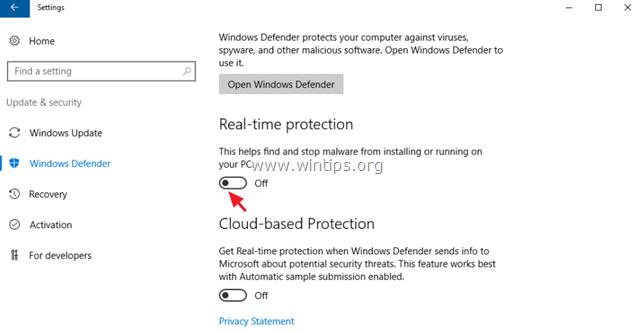
Pastāvīga Windows Defender atspējošana operētājsistēmā Windows Server 2016:
1. Atvērt PowerShell as Administrators .
2. Ievadiet šādu komandu:
- Set-MpPreference -DisableRealtimeMonitoring $true
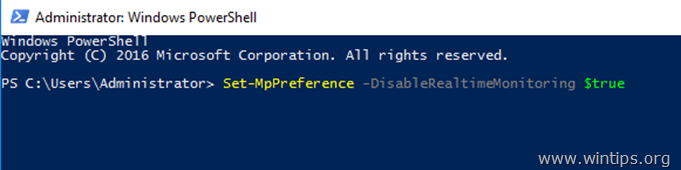
Piezīme: Lai atkal ieslēgtu reāllaika aizsardzību, dodiet šādu komandu Windows PowerShell (Admin) un pēc tam restartēt serveri:
- Set-MpPreference -DisableRealtimeMonitoring $false
2. daļa. Kā atinstalēt Windows Defender serverī Server 2016.
Lai pilnībā noņemtu Windows Defender no Windows Server 2016, varat izmantot kādu no šādām metodēm:
- 1. metode Windows Defender atinstalēšana, izmantojot PowerShell.2. metode Windows Defender atinstalēšana Server 2016, izmantojot DISM komandrindas (DISM).3. metode Windows Defender atinstalēšana, izmantojot Roļu un funkciju noņemšanas vedni.
1. metode. Atinstalējiet Windows Defender, izmantojot PowerShell.
Windows Defender noņemšana, izmantojot PowerShell:
1. Atvērt PowerShell kā Administrators .
2. Ievadiet šādu komandu un nospiediet Ievadiet šādu komandu un nospiediet Ievadiet :
- Uninstall-WindowsFeature -Nosaukums Windows-Defender
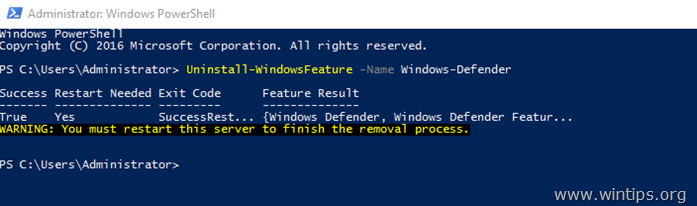
3. Restartēšana serveri. *
Piezīme: Lai pārinstalētu Windows Defender funkciju, PowerShell izpildiet šādu komandu:
- Install-WindowsFeature -Nosaukums Windows-Defender
2. metode. Noņemiet Windows Defender serverī 2016, izmantojot DISM komandrindas komandu uzvednē.
Defender noņemšana, izmantojot DISM: *
Ieteikumi: Neizmantojiet šo veidu (DISM), lai noņemtu Windows Defender funkciju , jo ar šo komandu tiek noņemta arī Windows Defender instalācijas pakete un nav iespējams atkārtoti instalēt Windows Defender (ja vēlaties) nākotnē.
1. Atvērt Komandu uzvedne kā Administrators .
2. Ierakstiet šādu komandu un nospiediet Ievadiet :
- Dism /online /Disable-Feature /FeatureName:Windows-Defender /Remove /NoRestart /quiet
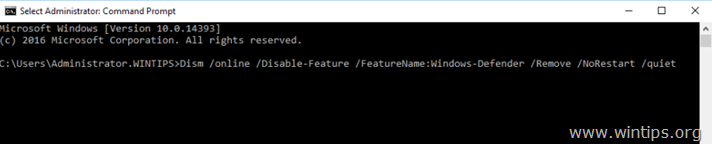
3. Restartēšana serveri.
3. metode. Noņemiet Windows Defender, izmantojot Rolu un funkciju noņemšanas vedni.
Windows Defender atinstalēšana operētājsistēmā Windows Server 2016.
1. Atvērt Servera pārvaldnieks .
2. No Pārvaldiet izvēlnē noklikšķiniet uz Noņemt Lomas un funkcijas .
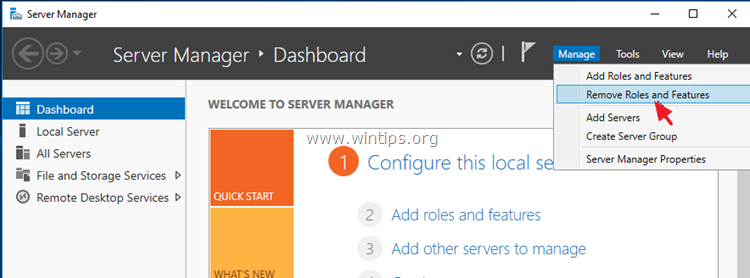
3. Spiediet Nākamais pirmajos trīs (3) ekrānos.
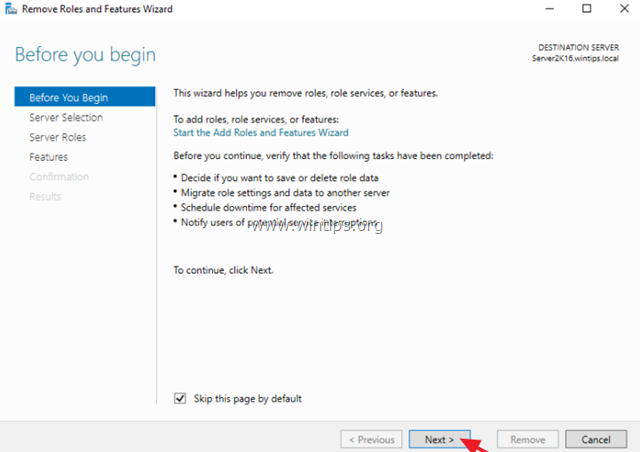
4. vietnē Funkcijas iespējas, noņemiet atzīmi . Windows Defender funkcijas un noklikšķiniet uz Nākamais .
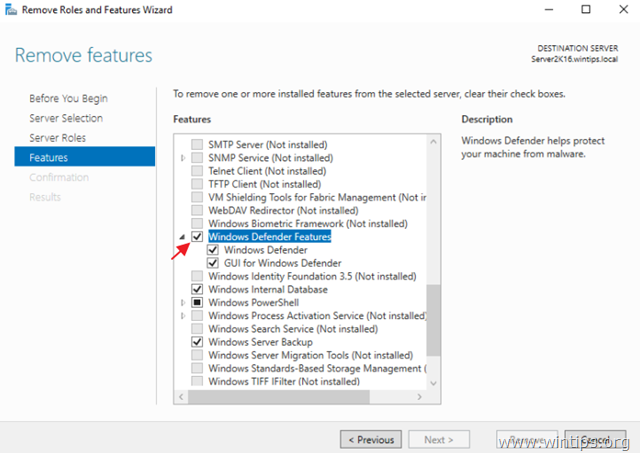
5. Noklikšķiniet uz Noņemt lai noņemtu Windows Defender.
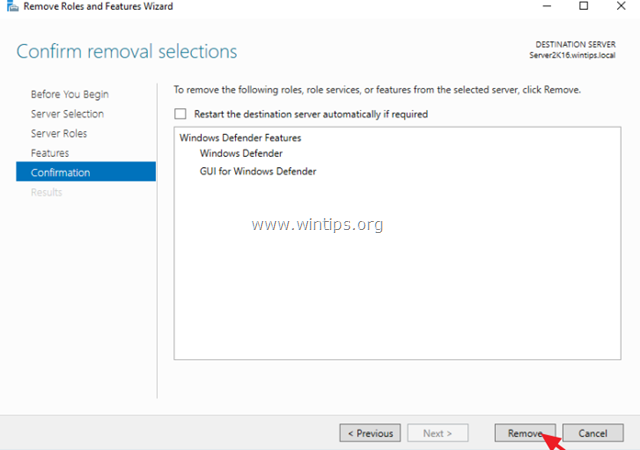
6. Restartēšana serveri.
Piezīme: Lai pārinstalētu Windows Defender Antivīruss serverī Server 2016, izpildiet tālāk sniegtos norādījumus:
1. Atvērt Servera pārvaldnieks un noklikšķiniet uz Pievienot lomas un funkcijas.
2. Noklikšķiniet uz Nākamais pirmajā (4) vedņa ekrānā.
3. Ekrānā Funkcijas pārbaudiet Windows Defender funkcijas , plus izvēles rūtiņas "Windows Defender" un "Windows Defender grafiskā saskarne" un noklikšķiniet uz Nākamais .
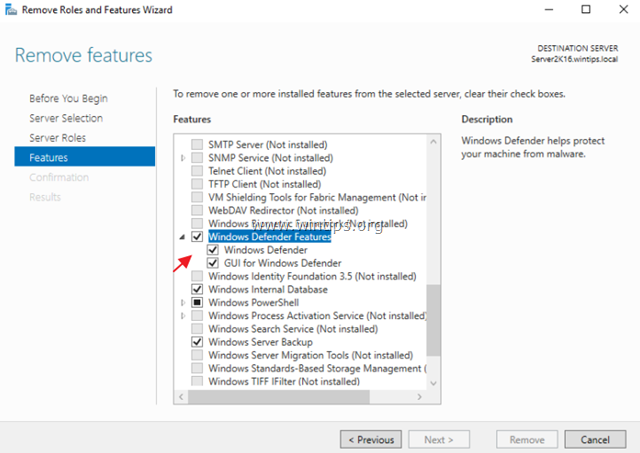
4. Apstiprinājuma ekrānā noklikšķiniet uz Uzstādīšana.
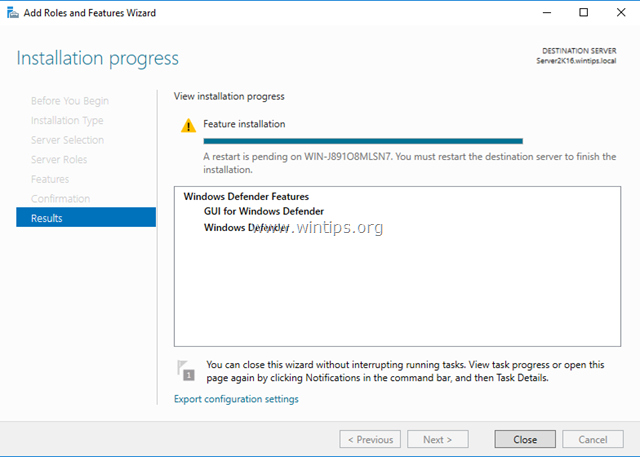
5. Kad instalēšana ir pabeigta, noklikšķiniet uz Aizvērt un restartēt serveri.
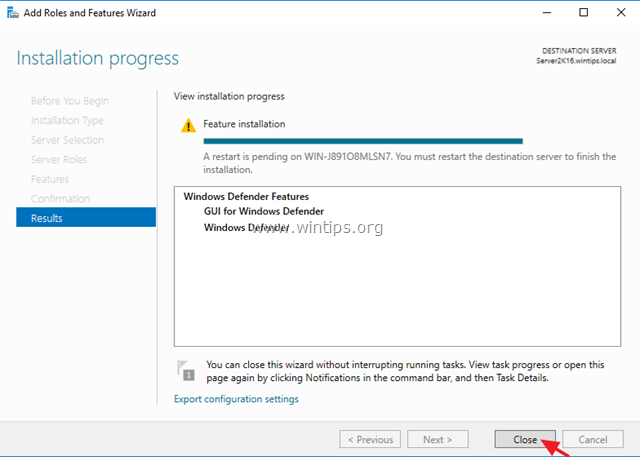
Tas ir viss, draugi! Vai jums tas nostrādāja?
Lūdzu, atstājiet komentāru zemāk esošajā komentāru sadaļā vai vēl labāk: patīk un dalīties ar šo emuāra ierakstu sociālajos tīklos, lai palīdzētu izplatīt informāciju par šo risinājumu.

Endijs Deiviss
Sistēmas administratora emuārs par Windows





